在用Word时,有时由于种种原因,我们的文件会出现没有保存就丢失的情况,那么该如何恢复未保存的文件呢?看了下面这个操作就再也不担心辛辛苦苦打的文件丢失的情况了!
1.首先用WPS新建一个Word文档,点击【文件】旁的小箭头,在下拉菜单中选择【工具】,再选择【备份中心】;

2.在弹出页面点击【本地备份】,找到自己需要恢复的文件;
如何利用Word制作四线三格的表格和模板
在工作和学习中我们有时需要四线三格的表格,那么怎么用Word制作四线三格表格呢?下面我们一起来看看吧!在菜单栏中点【插入】,选择【表格】;在弹出菜单栏中点击【插入表格】;此
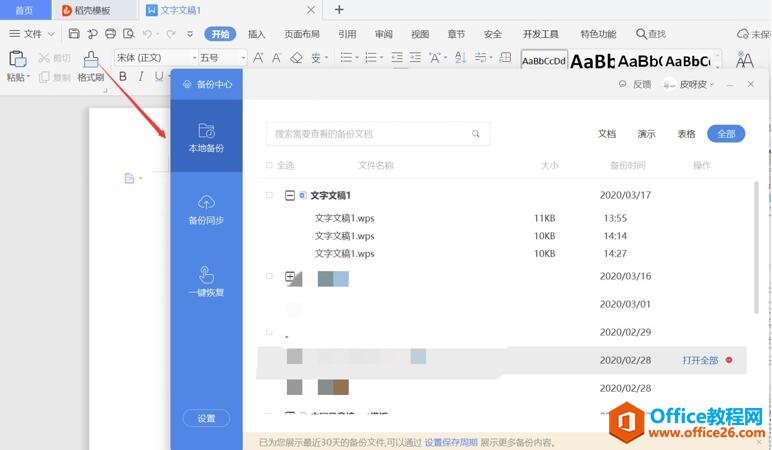
3.打开后一定要记得对自己的文件进行保存呀;
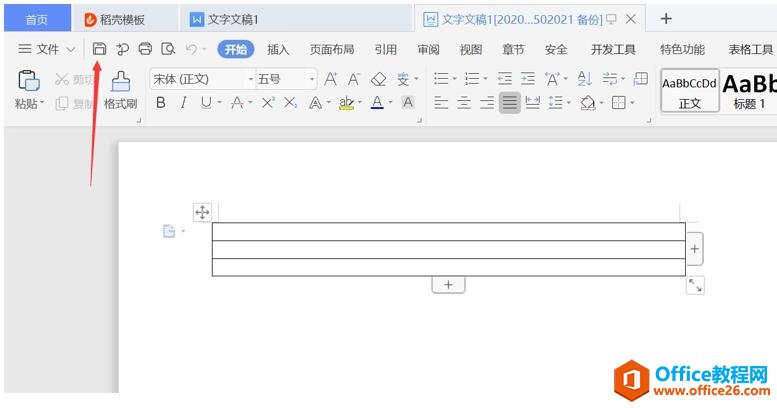
以上便是在WPS中恢复Word文档的具体操作步骤了,多亏了WPS的自动备份功能,学会了就再也不怕文件丢失了,希望这篇文章能给大家带来帮助,谢谢观看!
Word临时文件怎么恢复的下载地址:
Word怎么截屏
很多人在使用电脑截图时会借助第三方软件进行操作,其实在Word中也能直接完成截图操作哦,今天我们一起来学习下如何在Word中进行截屏。第一步,打开一个Word文档。第二步,在菜单栏中点


